Keil4使用Jlink设置指南
- 格式:pdf
- 大小:383.58 KB
- 文档页数:8
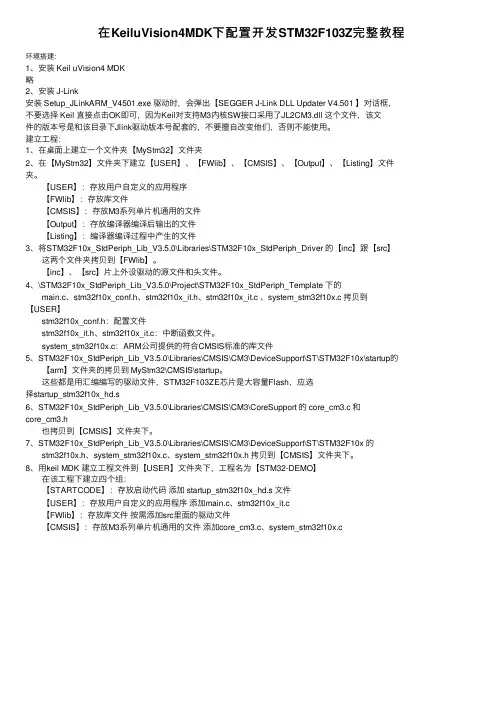
在KeiluVision4MDK下配置开发STM32F103Z完整教程环境搭建:1、安装 Keil uVision4 MDK略2、安装 J-Link安装 Setup_JLinkARM_V4501.exe 驱动时,会弹出【SEGGER J-Link DLL Updater V4.501 】对话框,不要选择 Keil 直接点击OK即可,因为Keil对⽀持M3内核SW接⼝采⽤了JL2CM3.dll 这个⽂件,该⽂件的版本号是和该⽬录下Jlink驱动版本号配套的,不要擅⾃改变他们,否则不能使⽤。
建⽴⼯程:1、在桌⾯上建⽴⼀个⽂件夹【MyStm32】⽂件夹2、在【MyStm32】⽂件夹下建⽴【USER】、【FWlib】、【CMSIS】、【Output】、【Listing】⽂件夹。
【USER】:存放⽤户⾃定义的应⽤程序【FWlib】:存放库⽂件【CMSIS】:存放M3系列单⽚机通⽤的⽂件【Output】:存放编译器编译后输出的⽂件【Listing】:编译器编译过程中产⽣的⽂件3、将STM32F10x_StdPeriph_Lib_V3.5.0\Libraries\STM32F10x_StdPeriph_Driver 的【inc】跟【src】这两个⽂件夹拷贝到【FWlib】。
【inc】、【src】⽚上外设驱动的源⽂件和头⽂件。
4、\STM32F10x_StdPeriph_Lib_V3.5.0\Project\STM32F10x_StdPeriph_Template 下的main.c、stm32f10x_conf.h、stm32f10x_it.h、stm32f10x_it.c 、system_stm32f10x.c 拷贝到【USER】stm32f10x_conf.h:配置⽂件stm32f10x_it.h、stm32f10x_it.c:中断函数⽂件。
system_stm32f10x.c:ARM公司提供的符合CMSIS标准的库⽂件5、STM32F10x_StdPeriph_Lib_V3.5.0\Libraries\CMSIS\CM3\DeviceSupport\ST\STM32F10x\startup的【arm】⽂件夹的拷贝到 MyStm32\CMSIS\startup。
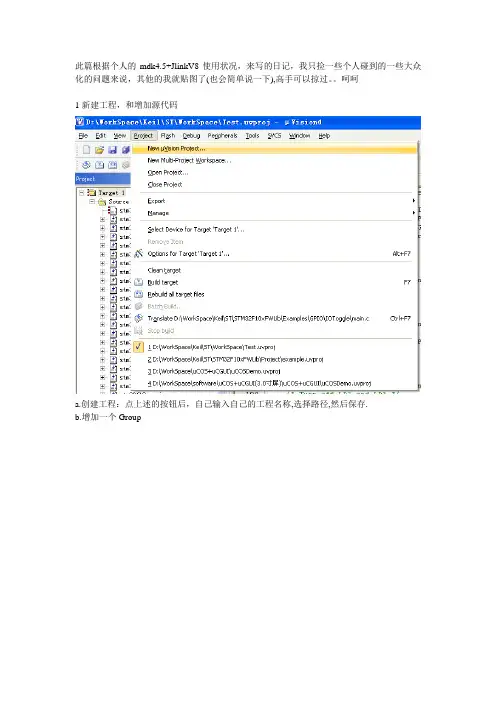
此篇根据个人的mdk4.5+JlinkV8使用状况,来写的日记,我只捡一些个人碰到的一些大众化的问题来说,其他的我就贴图了(也会简单说一下),高手可以掠过。
呵呵1新建工程,和增加源代码a.创建工程:点上述的按钮后,自己输入自己的工程名称,选择路径,然后保存.b.增加一个Groupc.增加源文件:1.自己编写的源文件:File New ,Ctrl+s ,输入源文件名, 选择路径,然后保存2.复制已有的源文件到一个文件夹下,然后如下图所示, 把所有源文件增加进来.(个人比较懒,实验工程,所以就一个group把所有的源码全加进来了。
)增加所有源文件后的界面2 keil4设置,我把我的设置全部贴图,我自己碰到的问题,会提出来说下。
a.点击target option按钮,进入设置界面图1. device(我的是STM32F103ZET6芯片)图2 Target上述的注意的几个地方:Xtal :( 我用的是8M晶振)System_V iew File:根据我之前的情况来看,只要其他的选好了,keil是可以自行增加的,这里关注下,我的是手动添加的(这里用的是绝对路径,至少我尝试是无法设置成相对路径的)。
这个文件大家可以在..\Keil\ARM\SFD\文件夹下找到相应的文件ROM和RAM的设置:各自根据自己的实际情况来设置3.Output选项卡需要选中debug information,Browse information (碰到在C中无法增加断点的情况,个人误打误撞选中这两个后就可以了,后来实验过取消和增加确实和能不能增加断点有关系,还是建议勾选上)4.Listing选项卡和User选项卡,ASM选项卡我没有做任何更改,就略过.(如果用汇编的话,应该要设置的吧)5.C/C++选项卡我只修改了Inlcude Path 选项卡(包含的头文件路径)a.使用绝对路径。
点击右侧小按钮,然后挨个挨个找吧(不方便移植)。
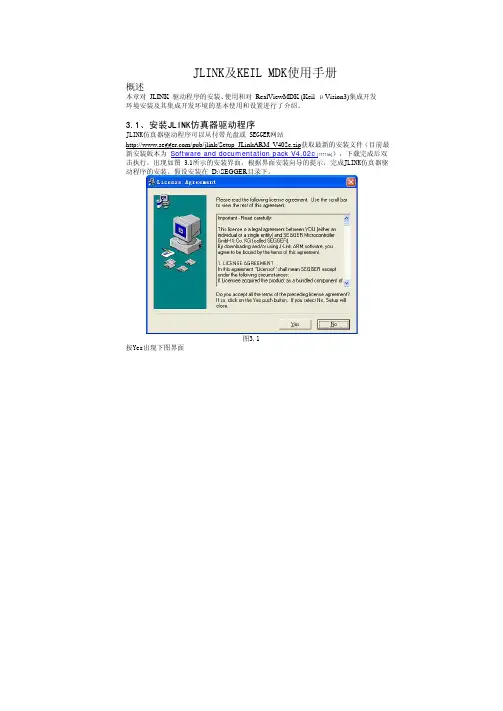
JLINK及KEIL MDK使用手册概述本章对 JLINK 驱动程序的安装、使用和对 RealViewMDK (Keil μVision3)集成开发环境安装及其集成开发环境的基本使用和设置进行了介绍。
3.1、安装JLINK仿真器驱动程序JLINK仿真器驱动程序可以从付带光盘或 SEGGER网站/pub/jlink/Setup_JLinkARM_V402c.zip获取最新的安装文件(目前最新安装版本为 Software and documentation pack V4.02c [7177 kb]),下载完成后双击执行,出现如图 3.1所示的安装界面,根据界面安装向导的提示,完成JLINK仿真器驱动程序的安装。
假设安装在 D:\SEGGER目录下。
图3.1按Yes出现下图界面图3.2 按Next继续下一步操作图3.3选择安装目录后按Next继续下一步图3.4如果你还在以前装了IAR的集成开发环境将出现下面图3.5的提示,提示你选择更新IAR 下的JLINK仿真器的动态链接库文件,一般选上后按OK完成JLINK仿真器的安装。
图3.53.2、如何使用JLINK仿真器软件3.2.1、使用J-FLASH ARM 烧写程序到芯片FLASH运行J-FLASHARM 出现图3.6图3.6 进行烧写前的必要设置如:图3.7图3.7选择MINI-STM32开发板的CPU型号,选择完成后按确定退出设置。
图3.8设置完成后左边显示烧写信息图3.9连接目标板,连上后会有提示信息,见下边的状态拦。
图3.10连接成功后如图3.11图3.11接着File->open打开烧录文件,如图3.12图3.12加载完成后选择Target->Auto或快捷键F7进行自动烧录。
图3.13烧写状态,图3.14图3.14 烧写成功,图3.15图3.15关于J-FLASH ARM更详细的操作请参阅JLINK的用户手册。
3.2.2、使用J-Link command设置和查看相关调试信息J-Link command包含了所有设置和查看相关调试信息的命令,J-Link command基于命令行输入方式。
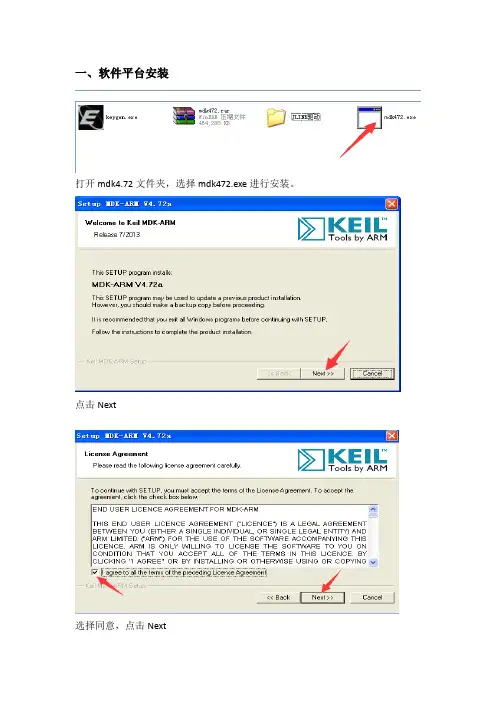
一、软件平台安装
打开mdk4.72文件夹,选择mdk472.exe进行安装。
点击Next
选择同意,点击Next
选择安装路径,点击Next
输入名字和邮箱,可以随意输入,然后点击Next
等待安装
点击Next
点击Finish,软件安装完成二、软件注册
在桌面找到该图标,打开
打开软件后点击File
点击License Management
复制CID中的内容
打开mdk4.72文件夹中的注册机
Target选项选择ARM
将复制的CID内容粘贴到此处,然后点击Generate
复制此处生成的内容
回到软件平台,将注册机中复制的内容粘贴到此处,点击右边的Add LIC
此处会显示软件的期限为2020年,软件注册完成。
三、仿真器驱动安装
打开JLINK驱动文件夹
开始安装
点击Yes
点击Next
设置路径,点击Next
点击Next
Next
进入安装
点击Finish完成安装
四、编译下载
板子的JP1插JTAG进行下载
JTAG有凸起的一侧对应JP1插针有白色凸起的一侧
第一次打开工程时可能会提示工程路径不对,直接点击确定,不需要理会。
打开工程,点击左上方箭头所指的按钮编译工程。
编译好工程,插好JTAG,上电,点击箭头所指的按钮就可以直接烧写程序。
烧写好程序后,断电,重新上电,程序就开始运行了。
仿真器的插拔需要在断电的情况下进行。
注:由于JTAG的质量问题,下载时偶尔会报错找不到接口;这时需要断电,拔掉JTAG,然后重新下载。

Keil uVision4使用说明一、RealView MDK 的安装步骤 (1)二、J-link的使用 (2)1. 安装J-link驱动 (2)2. JLINK仿真器在Keil uVision4下的配置与使用 (3)三、M3-LINK仿真器使用说明书 (7)1. 仿真器的驱动安装 (7)2. M3-LINK仿真器在Keil uVision4下的配置与使用 (10)四、芯片型号的判定: (16)五、安装流明诺瑞驱动库 (17)Keil uVision4使用说明软件地址:\\192.168.1.5\刻盘\工具软件\EXP-M3\开发环境4.20一、RealView MDK 的安装步骤将安装文件拷贝到电脑根目录下,然后双击图标,如图所示:注意:去掉属性里的只读选项。
一直点Next,选择默认路径即可。
出现以下图标后随便输,直至安装完成。
说明:安装完成以后,必须先更新流明诺瑞驱动库才能使用软件二、J-link的使用1.安装J-link驱动第一步:找到并打开“J-LINK驱动”文件夹,双击运行可执行文件Setup_JLinkARM_V408l.exe,出现如下界面:第二步:点击Yes,后面出现的对话框一直Next即可,安装目录选择默认的路径C:盘下即可,如下图所示:第三步:安装完成后,用USB电缆把仿真器与开发板连接上后,在我的电脑设备管理器的通用串行总线控制器下能找到J-link driver。
如下图所示:右击我的电脑,依次点击管理、设备管理器、通用串行总线控制器即可查看。
安装完成后显示的驱动信息2.JLINK仿真器在Keil uVision4下的配置与使用第一步:(1)确保仿真器的驱动已经正确安装。
(2)确认开发环境Keil uVision4软件已经安装并可以使用。
第二步:进入到附带的“Keil工程\EXP-LM3S811”文件夹下,参考这个针对EXP-LM3S811板卡的工程设置进行其它工程的设置。
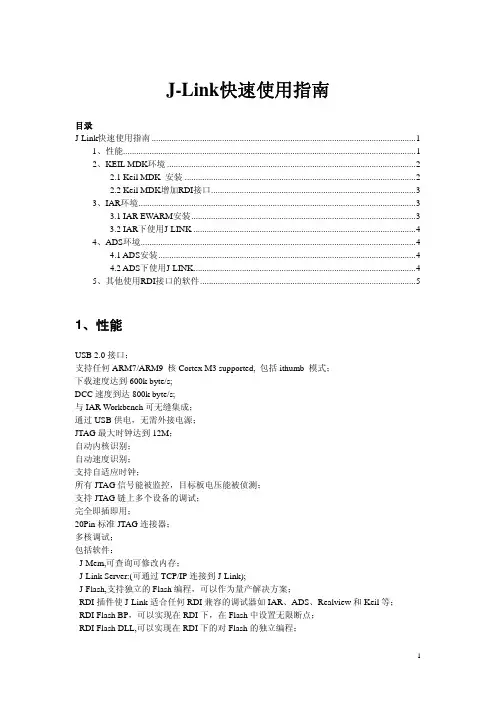
J-Link快速使用指南目录J-Link快速使用指南 (1)1、性能 (1)2、KEIL MDK环境 (2)2.1 Keil MDK 安装 (2)2.2 Keil MDK增加RDI接口 (3)3、IAR环境 (3)3.1 IAR EWARM安装 (3)3.2 IAR下使用J-LINK (4)4、ADS环境 (4)4.1 ADS安装 (4)4.2 ADS下使用J-LINK (4)5、其他使用RDI接口的软件 (5)1、性能USB 2.0接口;支持任何ARM7/ARM9 核Cortex M3 supported, 包括ithumb 模式;下载速度达到600k byte/s;DCC速度到达800k byte/s;与IAR Workbench可无缝集成;通过USB供电,无需外接电源;JTAG最大时钟达到12M;自动内核识别;自动速度识别;支持自适应时钟;所有JTAG信号能被监控,目标板电压能被侦测;支持JTAG链上多个设备的调试;完全即插即用;20Pin标准JTAG连接器;多核调试;包括软件:J-Mem,可查询可修改内存;J-Link Server:(可通过TCP/IP连接到J-Link);J-Flash,支持独立的Flash编程,可以作为量产解决方案;RDI插件使J-Link适合任何RDI兼容的调试器如IAR、ADS、Realview和Keil等;RDI Flash BP,可以实现在RDI下,在Flash中设置无限断点;RDI Flash DLL,可以实现在RDI下的对Flash的独立编程;GDB server,可以实现在GDB环境下的调试。
2、KEIL MDK环境2.1 Keil MDK 安装直接运行mdk3xx.exe安装,安装完成后运行Keil uVision3,点菜单File->License Management,出现下图:从1处复制出CID,运行keygen.exe,粘贴CID,并选Target为ARM,然后点击Generate,复制出LIC。

keil jlink 定位断点上一条语句
Keil J-Link是一种用于ARM微控制器的调试仿真工具,它提供了许多功能来帮助开发人员进行调试和分析。
在使用J-Link 进行调试时,可以通过设置断点来暂停程序的运行,并查看程序执行到哪一条语句。
要在Keil中设置断点并定位到上一条语句,可以按照以下步骤操作:
1. 打开Keil软件,并加载您要调试的项目。
2. 在源码窗口中找到您想要设置断点的位置,并将光标移动到该位置。
3. 单击菜单栏上的“Debug”选项,然后选择“Toggle Breakpoint”(或使用快捷键F9)来设置断点。
此时,您应该能够看到在源码窗口左侧出现一个红色的圆圈,表示已成功设置了断点。
4. 在调试会话中启动程序,并让其运行到达断点位置。
一旦程序运行到断点处,调试会自动暂停。
5. 要定位到上一条语句(即断点之前的语句),可以使用Keil的调试工具栏上的相应按钮。
具体而言,可以使用“Step Over”按钮(或使用快捷键F10)来逐过程地执行指令。
每次点击“Step Over”按钮,程序将执行下一条语句,并将光标定位到该语句上。
通过反复点击“Step Over”按钮,您可以逐步回退到断点
之前的语句,并查看程序执行情况。
请注意,以上步骤仅适用于Keil J-Link调试工具,具体操作可能因不同的Keil版本或项目设置而略有不同。
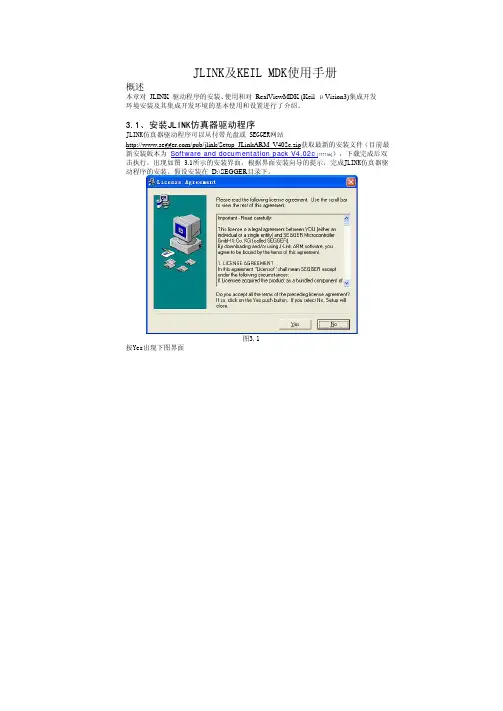
JLINK及KEIL MDK使用手册概述本章对 JLINK 驱动程序的安装、使用和对 RealViewMDK (Keil μVision3)集成开发环境安装及其集成开发环境的基本使用和设置进行了介绍。
3.1、安装JLINK仿真器驱动程序JLINK仿真器驱动程序可以从付带光盘或 SEGGER网站/pub/jlink/Setup_JLinkARM_V402c.zip获取最新的安装文件(目前最新安装版本为 Software and documentation pack V4.02c [7177 kb]),下载完成后双击执行,出现如图 3.1所示的安装界面,根据界面安装向导的提示,完成JLINK仿真器驱动程序的安装。
假设安装在 D:\SEGGER目录下。
图3.1按Yes出现下图界面图3.2 按Next继续下一步操作图3.3选择安装目录后按Next继续下一步图3.4如果你还在以前装了IAR的集成开发环境将出现下面图3.5的提示,提示你选择更新IAR 下的JLINK仿真器的动态链接库文件,一般选上后按OK完成JLINK仿真器的安装。
图3.53.2、如何使用JLINK仿真器软件3.2.1、使用J-FLASH ARM 烧写程序到芯片FLASH运行J-FLASHARM 出现图3.6图3.6 进行烧写前的必要设置如:图3.7图3.7选择MINI-STM32开发板的CPU型号,选择完成后按确定退出设置。
图3.8设置完成后左边显示烧写信息图3.9连接目标板,连上后会有提示信息,见下边的状态拦。
图3.10连接成功后如图3.11图3.11接着File->open打开烧录文件,如图3.12图3.12加载完成后选择Target->Auto或快捷键F7进行自动烧录。
图3.13烧写状态,图3.14图3.14 烧写成功,图3.15图3.15关于J-FLASH ARM更详细的操作请参阅JLINK的用户手册。
3.2.2、使用J-Link command设置和查看相关调试信息J-Link command包含了所有设置和查看相关调试信息的命令,J-Link command基于命令行输入方式。

KEIL4 + MDK + JLIN程序设计及在线仿真1.建立一个工程,在提示是否加载自带的启动程序时选择“是”,再添加main.c这样就好了。
2.设置工程。
点击3.Output里面点击Create hex file,生成hex文件点击select Folder for objects 创建新文件夹obj,把生成文件放在obj里面,因为生成文件较多。
点击listing,设置存放文件路径,这里放在obj好了,同步骤34.生成.bin文件的设置里面内容为:fromelf.exe --bin -o @p.bin .\obj\@p.axf这里fromelf.exe执行生成.bin文件,编译的时候如下图会发现@p编程了工程名了。
.\obj\是个路径。
5.c/c++和asm不需要改。
Linker要设置成这样6.配置调试选项,右边选择仿真器,左边是选择软件调试点击setting,配置,我选的8000,都可以选择。
这个可以在keil4的例子里面找到,要做一点修改。
LOAD .\obj\one.axf ……填上自己的.axf7. 配置utilities点击setting这就配置完了。
待编译完后点击在线调试点击执行程序。
ADS移植到MDK1.新建工程,添加ADS的文件2.修改2440init.s为入下83行。
添加PRESERVE8 把Init改为Reset。
3.配置可以参考前面的说明。
Target可以不设置,默认就行。
4.在c/c++和asm里面设置5.设置linker6.设置Debug和Utilities同上。
编译完成就可以在线仿真了。

Moses娄'的STM32学习笔记(一):STM32在Keil MDK环境下RAM上代码调试的配置心得~自从51后就没碰过了Keil了~从昨天下午又开始再次使用Keil MDK~不过这次是for ARM 的~前几天的STM32W108调试统统是在IAR上进行的~刚在STM32F103ZE-EK上进行了一个例程的调试~就发现原来更有方法在RAM中进行代码调试的配置~以前在IAR中知道有个iar-cfg.icf文件是关于存储分配的~貌似也可以如此~不过没实际操作过不敢下结论~索性就在Keil下来了个尝试~比较坎坷~也学到不少东西~废话少说,进入正题~(Keil4下的画面~这个配置的方法跟是3一样~)步骤与图示:1.先给个CPU的数据,需要注意的是三个红圈的地方,架构,型号,Flash和SRAM大小~如图1图12.Target的设置1)勾上可以用微库,减小生成代码的大小2,3)分别定义ROM区位置及大小和RAM区位置和大小。
在这里需要说明的是,Cortex-M3的架构有4G的寻址空间,而Flash的起始地址在0x08000000,RAM地址在0x20000000,在这里进行了第一次相关地址的更改~如图20x1000为4K~这里的0xc000则为48K的ROM分配~RAM的为16K~基本上移植个uCOS-II 都够用了~图23.Output的设置强调一下Name of Executable吧~这里默认的应该是project的名字,我习惯改成output~而且这与编译后产生的*.axf和*.sct文件名字都有关联~没勾选HEX~感觉选了也没用~写到SRAM中的是。
见图3图34.Listing Label~没啥说的~不上图了~默认~er Label~更没啥说的~同上~6.C/C++ Label~貌似都没啥说的我后面就不用写了~再同上。
~7.真想罢手了~无语的Asm Label~8.好啦~来活了~Linker Label最上边打上勾~是这效果~不打勾~就反白了~然后呢~呵呵~慢慢说来~先说说打勾的时候,如图4~非人为操作~你什么都不用管了~(很多人会发现~新建的项目~刚开始的时候下面的Scatter File后的内容是空的~当你把这勾去掉后会自动出现~然后随你勾与不勾~就都是存在的了~不过此时还只是个影子~没有实际的文件~什么时候出现这个文件呢~法一:自然你可以自己写~呵呵~法二:在出现影子后打上勾编译一次,此文件就产生了~在output的文件夹里~马上后文还会有对此文件内容的介绍~)图4再说说不打勾的时候会反白一些内容~如图5,需要修改两个地方~图5再来看看~output.sct文件内容~如图6~6行内容是ROM的地址和大小~11行事RAM的地址和大小~很是一目了然吧~内容根据Target自动生成的~不需要手动修改~图69.Debug的配置分成几部分,原界面和Setting界面1)原界面,如图7~首先选好J-link~这里由于使用的是keil4~和keil3的选项会有不同~在keil3下~选择“Cortex-M3 J-Link”,取消Load Application at Startup的勾选~图7再说说这个CouRAM.ini文件~内容如下~如图8~有注释~首先LOAD output.axf~加载启动代码到RAM~关关于hex,bin文件和axf的关系~是在axf中存有Debug需要的一些调试语句~所以这文件与前2者内容上是不相同的~前两者属于其子集的关系~(这里的output.axf名字对应了我们上边设定的output的文件名设定~此文件在output中设定的文件夹下生成~跟output.sct在一起~)从文件内容可以看到~中断向量表已经被映射到0x20000000,PC也指向了0x20000004~说明在RAM中进行调试时理论上可以的了~图82)进入setting如图9~首先要选对interface~有时候莫名其妙的会在keil死机后(我调程序总是把Keil弄挂了~真不是为何~难道说他是Keil~而我是Killer么~哈哈)~一定要注意~不然容易出现J-Link连接失败的效果~图93)Trace label不用调整~默认就可以~如果需要使用~记得算好了选用的时钟Core Clock~这里是指PLL后的~4)然后进入了Flash Download label,如图10~Flash的擦写有规矩~需要在有内容的情况下擦出一个扇区后方可写入,而此时的RAM自然不必要这样做~然后RAM for Algorithm需要改下~接着需要点击add添加Flash编程算法(我还不会写这算法,不过大概看了下,就是麻烦点的一堆调用和设置)~接着进入了选择界面~如图11图10在这里选择好属于自己的芯片Flash大小~我的这个挺大的~512K呢~呵呵~add后还需要再更改最后一行红线上的内容~此时需要先点一下刚选好的变成算法就会反白可编辑~然后编程算法会自动更改其自身的地址~图1110.进入Utilities~同Debug一样~选择~其中的setting其实刚刚讲过~其实是同一个~如图12图12到此为止~这一天半的RAM调制研究之旅的总结画上了一个圆满的句号~需要提醒大家注意的几点是:1.Debug开始后~不要点reset~因为这样后走的就是Flash的程序了~容易造成调试问题~结果是产生keil被kill掉的PC错误~2.重新启动开发板后一定要build target一次~或者rebuild all一次再烧写程序~不然~很容易同上~原因是不太清楚~希望有人能告诉我~呵呵~。
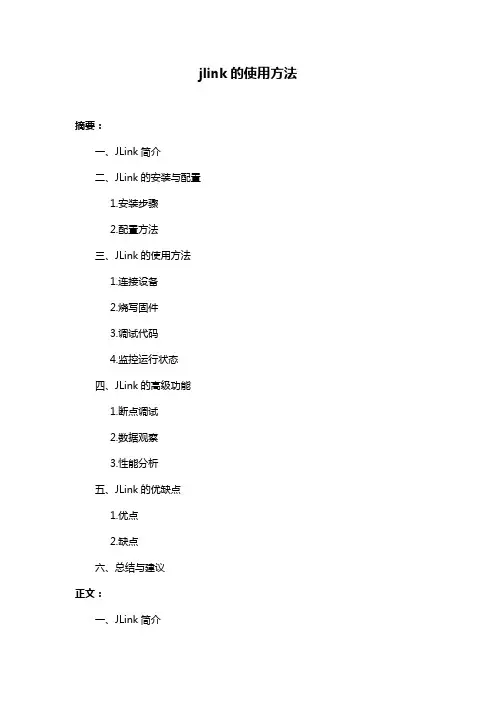
jlink的使用方法摘要:一、JLink简介二、JLink的安装与配置1.安装步骤2.配置方法三、JLink的使用方法1.连接设备2.烧写固件3.调试代码4.监控运行状态四、JLink的高级功能1.断点调试2.数据观察3.性能分析五、JLink的优缺点1.优点2.缺点六、总结与建议正文:一、JLink简介JLink是一款由SEGGER公司推出的硬件调试工具,广泛应用于嵌入式系统的开发与调试。
它支持多种处理器架构,如ARM、MIPS、AVR、STM32等,为开发者提供了便捷的编程与调试解决方案。
二、JLink的安装与配置1.安装步骤JLink的安装过程相对简单,只需遵循以下步骤:(1)下载JLink软件及驱动程序。
(2)安装JLink软件。
(3)根据设备类型及操作系统安装对应的驱动程序。
2.配置方法(1)打开JLink软件,设置目标设备型号、操作系统、调试器型号等参数。
(2)配置调试串口号、波特率等通信设置。
(3)连接设备并验证连接。
三、JLink的使用方法1.连接设备将JLink连接到目标设备,确保设备上电。
在JLink软件中配置好设备参数后,点击“Connect”按钮建立连接。
2.烧写固件在JLink软件中选择固件文件,点击“Download”按钮进行烧写。
烧写完成后,设备将自动重启。
3.调试代码在JLink软件中打开调试器,设置断点、监视变量等参数。
然后点击“Run”按钮,即可开始调试代码。
4.监控运行状态在调试过程中,可通过JLink观察运行状态、实时数据、内存使用情况等。
此外,还可使用JLink进行性能分析,找出代码中的瓶颈。
四、JLink的高级功能1.断点调试JLink支持断点调试,可以帮助开发者定位代码问题。
设置断点后,程序运行到断点位置时会自动暂停,方便进行调试。
2.数据观察JLink可以实时观察变量值、寄存器值等数据,便于分析程序运行状态。
3.性能分析JLink提供性能分析功能,可统计代码执行次数、执行时间等,帮助开发者优化代码。
近期很多人问关于KEIL下如何设置JLINK的问题,我们这边重新做了个简易的示例图
各位可以在JLINK使用手册的基础上再看下此文档.
我使用的KIEL版本是4.14.
打开KEIL然后打开project然后选择option for target"target1"之后选择debug会出现下面的图.
选择连接方式.然后和板子连接.接上板子电源
点SETTING之后,会出现下面的图
表示,红色圈起来的,表示,已经和CPU连接.左边,蓝色的JTAG表示,选择的下载方式是JTAG 模式.
之后,我们需要做的是选择您的芯片.点击下上面的Flash Download,会出现如下图
点击ADD之后显示的图如下:
再做最后一步.
.之后就可以下载和编译了.
2011年7月2日
B.D
E.D。
Keil μVision是一款用于嵌入式系统开发的集成开发环境(IDE),适用于多种单片机架构,如ARM、8051等。
以下是在Keil4中使用的基本步骤:1. 项目创建:•打开Keil μVision。
•选择 "Project" -> "New µVision Project"。
•选择项目保存的目录,输入项目名称,点击 "Save"。
•选择单片机型号(例如,ARM Cortex-M系列、8051系列)。
•定义目标设备的时钟频率等设置。
2. 源文件添加:•在 "Project" 窗口中右键点击 "Target 1",选择 "Manage Project Items"。
•在 "Files" 标签页中添加你的源文件(C、Assembly等)。
3. 编写程序:•在 "Project" 窗口中双击你的源文件,进入编辑界面。
•编写你的嵌入式 C 程序。
4. 构建项目:•选择 "Project" -> "Build Target" 或者点击工具栏上的 "Build" 图标。
•检查编译过程中是否有错误。
5. 调试配置:•在 "Project" 窗口中右键点击 "Target 1",选择 "Options for Target 'Target 1'"。
•在 "Debug" 标签页中选择调试器和仿真器等设置。
6. 调试程序:•选择 "Debug" -> "Start/Stop Debug Session" 或者点击工具栏上的 "Start/Stop Debug Session" 图标。
jlink使用技巧
J-link是一种仿真器,在使用时有一些小技巧可以参考,具体如下:
- 读取MCU各类信息:当无法使用仿真器时,可输入“connect”并回车来判断是无法连接仿真器还是无法连接芯片。
若当前显示的芯片不是想要的目标芯片,可输入“?”并回车来进行芯片的选择。
选择芯片型号后,若是JTAG则输入“j”,若是SWD则输入“s”,点击回车输入指令,成功连接后可以使用各类指令。
- 直接读取故障件数据:通过j-link直接读取的方式,在不破坏当前状态的情况下获取相关寄存器/Flash/RAM中的数值,进行初步的故障判断。
- 开启J-link虚拟串口功能:首先确定J-LINK固件版本为V9以上,在SWD模式下,通过安装J-Link Commander软件并输入相应指令来开启该功能。
如需了解更多关于J-link的使用技巧,可以继续向我提问。
jlink的使用方法JLink是Segger公司开发的一款用于嵌入式系统的调试和仿真工具。
它是一种硬件和软件的解决方案,可用于调试和烧录各类微控制器,如ARM和Cortex-M系列。
在本文中,我将详细介绍JLink的使用方法,并提供一些常见问题的解决方案。
一、JLink的配置要使用JLink进行调试和仿真,首先需要进行一些基本的配置。
以下是配置JLink所需的步骤:1.安装JLink软件和驱动程序:在Segger官方网站上下载JLink软件并进行安装。
安装完成后,选择适合您的操作系统的驱动程序进行安装。
2.连接JLink调试器:将JLink调试器连接到电脑的USB接口上。
在连接之前,确保JLink调试器已插入目标设备上的JTAG或SWD接口。
3.配置调试选项:打开JLink软件,并选择目标设备的型号和调试接口类型。
您可以在菜单栏上的“文件”选项中找到这些选项。
4.配置调试连接:选择正确的调试连接选项,如JTAG或SWD。
您还可以选择连接速度和其他调试选项。
5.配置目标设备:选择目标设备的工作电压、频率等参数。
这些参数应与目标设备的规格书相匹配。
通过上述步骤配置JLink之后,您就可以开始使用JLink进行调试和仿真。
二、JLink的调试功能JLink具有强大的调试功能,可以帮助开发人员诊断和解决嵌入式系统中的问题。
以下是一些常见的JLink调试功能:1.断点调试:使用JLink可以设置断点,在程序执行到特定的代码行时暂停执行,以便开发人员检查程序状态和变量值。
2.单步调试:JLink支持单步调试功能,可以逐条执行程序,并在每个代码行上暂停执行,以便开发人员检查程序的执行流程。
3.变量监视:JLink可以监视变量的值,以便开发人员可以实时查看变量的值,并在程序运行时进行调试。
4.内存查看:JLink可以查看目标设备的内存内容,包括程序代码、数据和堆栈信息等。
这对于分析内存泄漏和其他相关问题非常有帮助。
如何在Keil4下通过J-Link下载文件数据到STM32外部的Nor Flash实验目的:把一张320*240像素的图片文件,通过J-Link下载到STM32外部的Nor Flash里去,然后再读到LCD显示屏显示出来。
用LCD转换图片工具把图片搞成一个C文件。
准备烧写算法:声明:图例中用到的地址需要根据你自己的情况作相应调整。
Keil单片机开发平台是根据预先设定好的Flash烧写算法将用户程序烧到单片机的Flash内部的,那么由于这个算法是固定的,我们往往不关心,所以我们对其原理不是很了解,实际上,我们都知道,要将程序烧进去,需要在工程选项中选择对应的单片机型号,如下图所示。
这个过程就是准备Flash的烧写算法,选中了某个单片机型号,就确定了其使用的Flash特征,那么这些算法藏在什么地方呢。
这些算法就藏在Keil安装的根目录下X:\Keil\ARM\Flash目下,该目录下有很多的文件夹,每个文件夹里有对应的工程,每个工程都是某种型号单片机的Flash烧写算法,他们具体的内容不同,但是具有统一的接口,以便被Keil调用。
现在我们要烧写STM32的外部Nor Flash,所以我们要新建一个算法:新建一个文件夹,如Test。
将X:\Keil\ARM\Flash\STM32F10x\下的所有文件拷进Test文件夹来,将X:\Keil\ARM\Flash\SST39x160x\下的FlashPrg.c文件也拷进Test文件夹来并覆盖同名文件,将X:\Keil\ARM\Flash\下的FlashOS.h 文件也拷进Test文件夹来。
如果你使用的Nor Flash不在MDK自带驱动的范围内,那么需要根据FlashPrg.c文件自行编写相关函数。
打开工程文件STM32Fx.uvproj,此时会报一个错误,提示没有选择STM32的Device型号。
这时你根据你的STM32的型号选择相应的就OK了,如下图所示。
KeilMDK4+JLINKV8基于LPC1788的调试V1.0文档制作人:万里无云烟(百度文库);QQ群号:213586959Keil MDK4.50+JLINK V8基于LPC1788的调试V1.0 1 调试具备的最基本条件1.1首先应安装好Keil MDK编译器上网下载Keil MDK的最新版本(要求版本最好4.50以上),如已经含有破解补丁最好,如没有,则一般下载版本编译代码长度和使用年限会受限制,此时你可下载低版本的破解补丁,按照破解说明做破解即可。
1.2其次要安装好J-link的驱动J-link的驱动,一般购买J-link ARM JTAG仿真器(现在固件最新版为V8)时,都会带一张含驱动程序的光盘,按照光盘中的驱动安装说明安装即可,但我个人建议你安装最新的驱动,最新的驱动到segger官网即可免费下载,下面是我下载最新的驱动的地址:/cms/jlink-software.html。
1.3目标板、仿真器和PC机间连接首先将仿真器的JTAG口连接到目标板的调试接口,其次将目标板上电,最后,将仿真器的USB口连接到PC机上。
此时电脑会告诉你发现新硬件并自动安装新的驱动。
安装完成后会告诉你新驱动已安装完成。
至此,准备工作已完成,接下去的工作是新项目的建立、代码编写、项目配置(包含仿真器的选择等)、编译项目、调试项目。
2新项目的建立2.1首先选择菜单Project 下的New μVision Project...项,见图1。
图1 选择菜单Project 下的New μVision Project...项2.2选择New μVision Project...项后Keil μVision 4将打开一个项目保存对话框,见图2。
图2 项目保存对话框在这个对话框处,你可选择新建项目保存路径或保存位置,建议保存到自己熟悉的位置,以便日后查询;项目名称建议选择你要实现功能的简称(例如:你要驱动LED灯,则可将项目名称定为GPIO_LED)。
KEIL4环境,使用Jlink仿真器调试M3说明
1.安装keil4
首先要安装集成开发环境KEIL4MDK,这是ARM公司最新的调试软件,我们提供的工程例程都在KEIL4MDK开发环境下,调试通过!
2.安装jlink驱动,
驱动位于光盘的工具软件文件夹里,目前稳定的版本是JLinkARM_V408i。
用户只需一步步安装即可,安装过程中不需要任何设置!安装完成后出现下图的可用快捷方式!
下边接收几个很有用的:
1.)J-Flash ARM:这是一个单独的程序烧写软件,J-Flash ARM配合Jlink仿真器可以完成绝大多数ARM芯片或扩展FLASH的烧录工作!
2.)J-Link GDB Server:打开这个软件,同时连接上开发板,就可一看到目标板MCU 内核和目标板电压!
3.)J-Link Commander:打开这个软件之前电脑要先连接jlink,可以看到jlink的硬件版本和序列号!
3.Keil4仿真调试配置
打开你要调试的工程(就是实验例程,请注意每个工程都可单独配置,KEIL4MDK工程一般是工程名+.uvproj的方式存在的),工程打开后,出现下边的界面:
我们提供了两种调试模式:内部flash调试和内部SRAM调试!我们首先要选择调试模式,是在内部flash调试还是内部SRAM调试。
用户可以在下图的位置选择调试模式:
每颗芯片的RAM相对FLASH来说,都较小,所以如果程序量超过RAM的范围,请选择flash调试模式!
选择完调试模式后,接着配置该调试模式下的参数!点击下图所示图标
或者点击Flash--Configure Flash Tools......,如下图所示
点击后,会打开下图所示的配置窗口
首先选择CPU型号,比如:LPC1768等,接着进行Target配置!见下图所示:如果用户选择flash调试模式,可以参考下图配置!主要是点√的选项后边设置!
如果是在sram内部调试,就要选择见下图设置!
下边进行Output设置,这一部可以设置输出文件和输出文件的名字,具体设置见下图所示
空白框内,可以填写输出文件的名字,上图填的是“BUZZER”。
另外,如果是在flash内调试,可以勾选Create HEX File(产生hex文件,即可烧录文件),如果实在RAM模式下调试,此项可不勾选。
(产生的可烧录文件位于工程下的Dbuge文件夹内的FLASH文件夹内)
下边设置debuge选项:
debuge选项是要设置具体使用什么仿真器的,其实在这一步骤之前的所有步骤,只要是用我们提供的工程的,都已经设置好了,下边步骤才需要用户自己设置,因为每个用户使用的仿真器可能不同。
对话框,见下图所示:
要如图中所选,选择“Cortex-M3J-Link”见下图
然后点击"Settings”,出现下边对话框
如图中设置即可,然后点击“OK”退出。
接着设置Utilities,设置对话框见下图
的√点上,如果使用RAM调试模式,√不要点。
然后点击"Settings”,出现下边对话框
点击“Add”,出现下图所示的对话框,选择装置
如图中选择合适的装置,点击“Add”即可。
设置完成后,要点击“ok”退出。
注意点:Debug选项卡的设置,如果是在"RAM"调试模式,还需要作如下设置.参考下图。
Intialization File:要选择工程目录下的debug/RAM/RAM.ini(debug文件夹下的RAM文件夹内含有RAM.ini的配置文件。
如果要删除RAM文件夹内的内容时要保留RAM.ini文件,其余的都可删除!设置完成后,下边就可以调试程序了。
4.调试程序
点击下图图标编译
编译完成后,点击下图图标,进入调试状态
调试完成,可以再次点击此图标退出
下图即为调试状态,点击下图"RUN"图标即可运行程序。
下边你就可以自己动手开始自己的ARM学习之路,预祝您学习愉快,顺利!。